Как воспроизводить фильмы Blu-ray с VLC на Windows и Mac
Может ли VLC воспроизводить диски Blu-ray? Почему VLC не работает для воспроизведения Blu-ray? Эти вопросы обычно задают люди, которые хотят воспроизвести Blu-ray на медиаплеере VLC.На самом делеVLC не предлагает прямой поддержки для дисков Blu-ray, но 2.0 и более поздние версии VLC поддерживают воспроизведение мультимедиа Blu-ray с некоторыми дополнительными операциями.Таким образом, можно заставить VLC воспроизводить диск Blu-ray на компьютере.Чтобы помочь вам узнать весь процесс, мы покажем вам, как использовать VLC для пошагового воспроизведения фильмов Blu-ray.
Настройка воспроизведения Blu-ray на VLC может быть сложной и сложной.Если вы правильно следовали инструкциям и они не работают, или вы не хотите использовать такой громоздкий метод, не стесняйтесь попробовать VideoSolo Blu-ray Player.Воспроизведение дисков Blu-ray на Mac и Windows без каких-либо настроек-это просто и эффективно.
Как использовать VLC для воспроизведения Blu-ray в Windows 10/8/7
Шаг 1. Чтобы воспроизводить Blu-ray с VLC в Windows, вам лучше сначала перейти на VLC 3.0, если вы все еще используете старую версию.Обратите внимание, что вам нужно будет загрузить 64-битную версию VLC для Windows, если это 64-битный компьютер с Windows.
При установке VLC лучше оставить путь установки по умолчанию.В противном случае вы не сможете полностью выполнить следующие шаги.
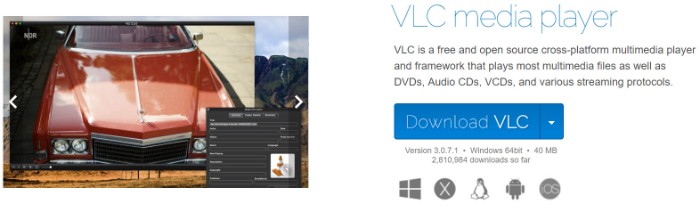
Шаг 2. Перейдите по адресу https://vlc-bluray.whoknowsmy.name/, чтобы загрузитьбазу данных ключейидинамическую библиотеку AACS.Обратите внимание, что вы должны загрузить 32-битный файл для 32-битной VLC и 64-битный файл для 64-битной VLC.
После загрузки два файла-файл базы данных ключей(KEYDB.cfg)и динамическая библиотека AACS файл(libaacs.dll)уже должен существовать на вашем компьютере с Windows.

Шаг 3. Перейдите в «C: \ ProgramData», создайте в нем новую папку и назовите ее «aacs».После этого поместите в него загруженный файл «KEYDB.cfg».

Шаг 4. Перейдите в «C: \ Program Files \ VideoLAN \ VLC», затем перетащите в него загруженный файл «libaacs.dll».Если вы используете 32-битный VLC, вам нужно будет найти каталог VLC в "C: \ Program Files(x86)".
Шаг 5. Теперь вы можете легко запустить VLC и использовать его для бесплатного воспроизведения дисков Blu-ray в Windows.Просто нужно нажать «Медиа»> «Открыть диск»> «Blu-ray».
Может ли VLC воспроизводить фильмы Blu-ray на Mac?-Да
VLC-один из бесплатных проигрывателей Blu-ray для Mac.В этой части будет подробно описан способ воспроизведения фильмов Blu-ray с VLC на Mac, как показано ниже.Он похож на компьютер с Windows.
Шаг 1. Загрузите последнюю версию VLC для Mac OS X с Videolan.org.
Шаг 2. Перейдите по адресу:https://vlc-bluray.whoknowsmy.name/и получите два необходимых файла.
*1.База данных KEYS *
Mac OS: поместите «KEYDB.cfg» в ~/Library/Preferences/aacs/(создайте его, если он не существует).
*2.AACS Dynamic Library *
Mac OS: щелкните правой кнопкой мыши VLC, выберите «Показать содержимое пакета» и поместите файл «libaacs.dylib» в «Contents/MacOS/lib/»(создайте его, если его не существует).
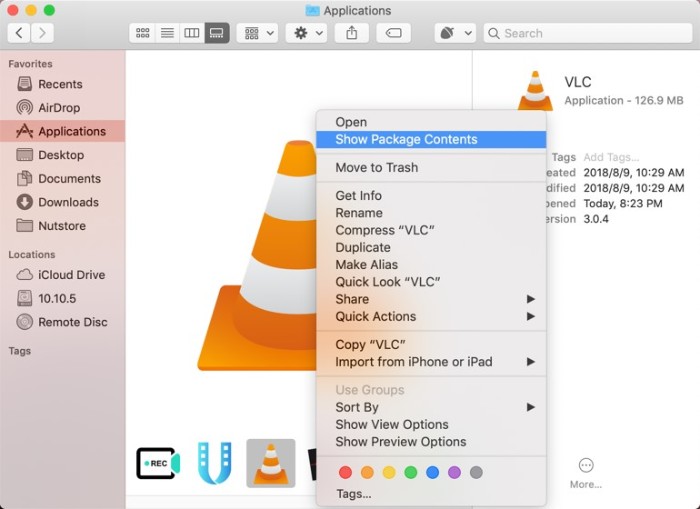
Шаг 3. Запустите VLC, вставьте свой диск Blu-ray в привод Blu-ray и откройте его с помощью VLC, после чего ваш зашифрованный фильм Blu-ray начнет воспроизводиться в VLC.
Ошибки, которые могут возникнуть при воспроизведении Blu-ray в VLC
Даже если вы успешно установили VLC 3.0 или выше и выполнили все вышеперечисленные шаги, вы, вероятно, все равно столкнетесь с такими ошибками, как:
• Этот диск blu-ray требует библиотеки для декодирования bd +, в системе его нет.
• Для этого диска blu-ray требуется библиотека для декодирования AACS, а в вашей системе ее нет.
• В файле конфигурации AACS не найден действительный ключ обработки.
• Отсутствует файл конфигурации AACS!
• Ваш ввод не может быть открыт.
• VLC сохраняет загрузку Blu-ray, но ничего не отображается.
Это связано с тем, что не все коммерческие диски Blu-ray поддерживаются медиаплеером VLC, поэтому время от времени вы можете столкнуться с этой проблемой.VLC может работать только с дисками, в библиотеке которых есть соответствующие ключи AACS, однако библиотеки и ключи AACS и BD + DRM не будут поставляться с дисками Blu-ray, поскольку их издатели, похоже, воспринимают всех как пиратов, даже если вы уже потратили деньги только на просмотр кадровых фильмов.
Итак, проблему «VLC не воспроизводит Blu-ray» решить сложно.Но в этом случае более мощное программное обеспечение проигрывателя Blu-ray является альтернативой воспроизведению Blu-ray на компьютере с Windows и Mac.
Лучший способ воспроизвести Blu-ray на компьютере с альтернативой VLC
Если вы думали, что использование VLC для воспроизведения дисков Blu-ray слишком сложно для обработки, и вы не хотите сталкиваться с проблемой, когда VLC не будет Blu-ray, тогда вам понравится VideoSolo Плеер Blu-ray.
Являясь одним из лучших программ для проигрывателей Blu-ray, VideoSolo Blu-ray Player может воспроизводить зашифрованные диски Blu-ray, папки Blu-ray, а также ISO-образ Blu-ray без загрузки дополнительных файлов..Воспроизвести Blu-ray намного проще, чем VLC.Он поддерживает воспроизведение расширенных аудиофайлов, таких как Dolby, DTS, AAC, TrueHD, DTS-HD и т.Д.Для удобства пользователей он обеспечивает подробную навигацию и полный контроль воспроизведения, а также позволяет пользователям выбирать свои любимые субтитры Blu-ray, аудиодорожки и сцены.во время воспроизведения на компьютере с Windows и Mac.
Более того, версия для Windows может служить вам как DVD-плеер и обычный видеоплеер.То есть все ваши BD-диски, DVD-диски и цифровые мультимедийные файлы могут быть загружены с помощью VideoSolo Blu-ray Player.
Эта программа проста в использовании.Вы можете просто вставить диск Blu-ray, а затем открыть программу для его воспроизведения.Выполните 3 шага ниже, чтобы воспроизвести Blu-ray самым простым способом.
# Шаг 1.Установите VideoSolo Blu-ray Player
Нажмите кнопку «Загрузить» выше, чтобы получить бесплатно пробная версия VideoSolo Blu-ray Player на вашем компьютере с Windows или Mac.
# Шаг 2.Вставьте диск Blu-ray в программу
Подключите внешний привод Blu-ray к компьютер, а затем вставьте диск Blu-ray в привод.Затем нажмите «Открыть диск», чтобы загрузить диск Blu-ray в программу.
Вы должны быть подключены к Интернету, чтобы программное обеспечение могло декодировать защиту от копирования, используемую на коммерческом диске Blu-ray.

# Шаг 3.Успешно Воспроизвести Blu-ray Movie
После загрузки вы можете увидеть обложку вашего Blu-ray фильма.Здесь вы можете выбрать заголовок, главу, звуковую дорожку или дорожку субтитров.Или вы можете напрямую щелкнуть «Воспроизвести фильм», чтобы начать воспроизведение основного фильма Blu-ray.

Теперь, независимо от того, выбираете ли вы медиаплеер VLC или проигрыватель Blu-ray VideoSolo , одно можно подтвердить.Да, вы можете без проблем смотреть почти все фильмы Blu-ray на Windows и Mac.




